前言
声明:本文所有内容皆是在拥有:配好的**Anaconda、Python**和**Vscode**环境的前提下进行的(大致如下方链接与图中所述)。
(1)Python and Anaconda
全网最简约的Anaconda+Python3.7安装教程Win10(百分百成功)_大气层煮月亮的博客-CSDN博客_anaconda安装python3.7https://blog.csdn.net/qq_51831335/article/details/124993976?spm=1001.2014.3001.5502 (2)Vscode and Anaconda
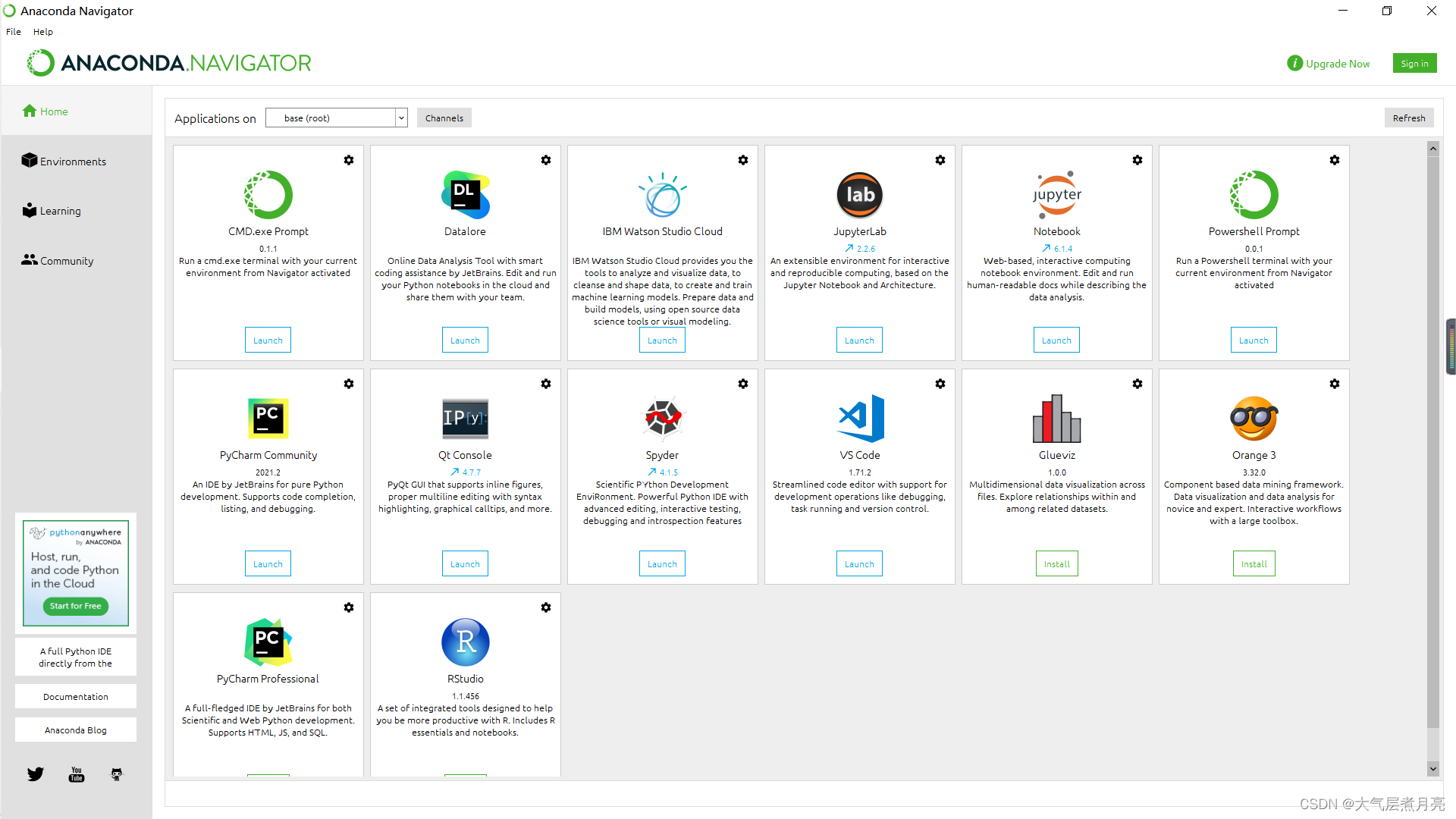
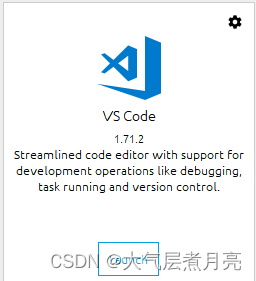
全网最简约的Vscode配置Anaconda环境(百分百成功)
vscode配置anaconda环境步骤
第一步:安装Python插件
务必在Vscode中安装好Python插件。(教程如下)
第二步: 打开项目文件
打开选择文件夹的页面。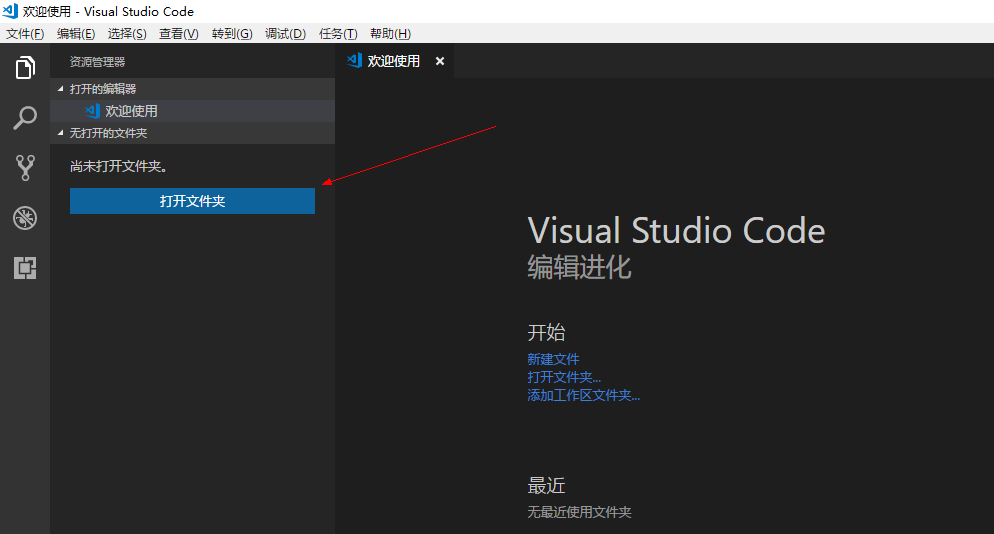
选择一个文件夹作为项目文件。
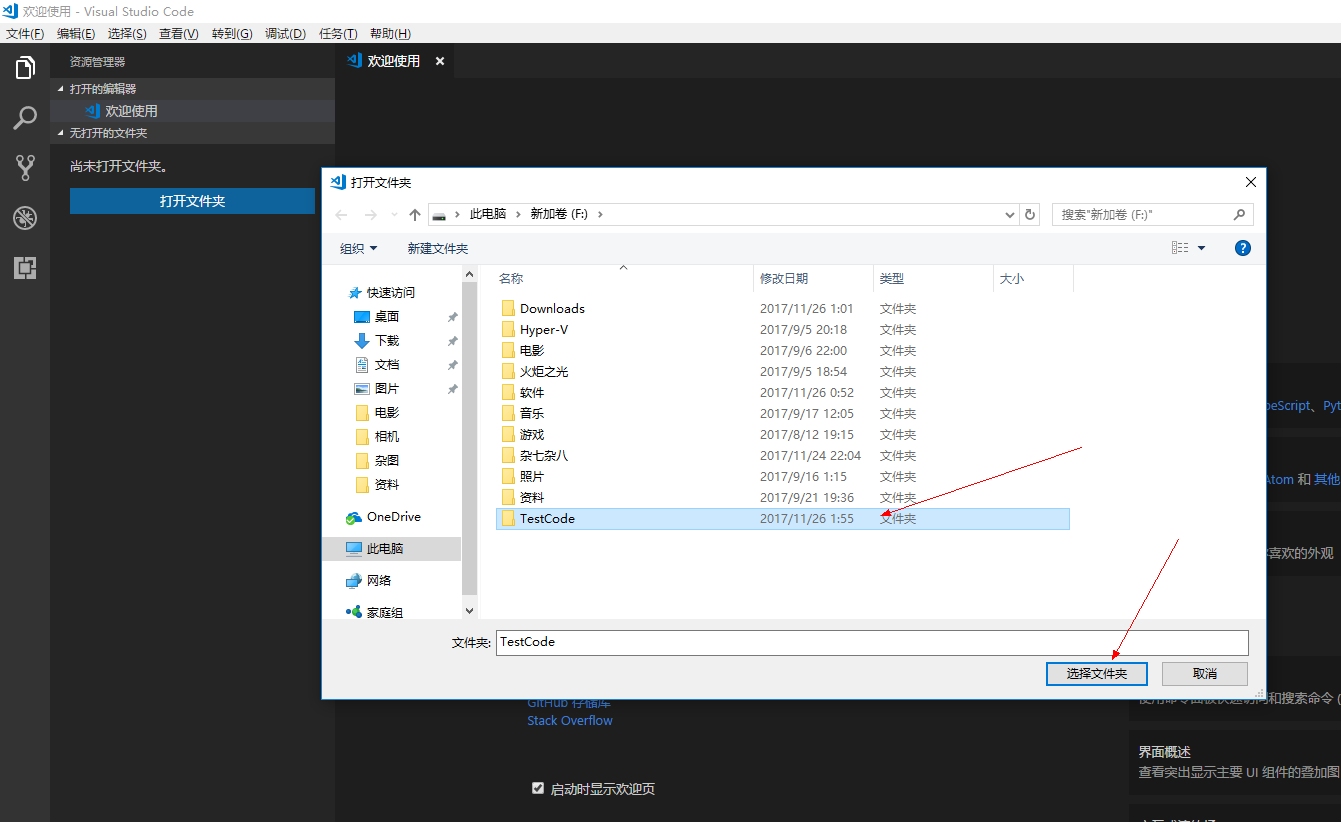 第三步、选择anconda中的环境
第三步、选择anconda中的环境
在Vscode中使用**CTRL+P**的按钮打开搜索,然后输入:> select interpreter。
> select interpreter
弹出如下页面后,点击Python:选择解释器。

弹出如下页面后,请自行选择自己想要的anaconda环境,双击F5运行。
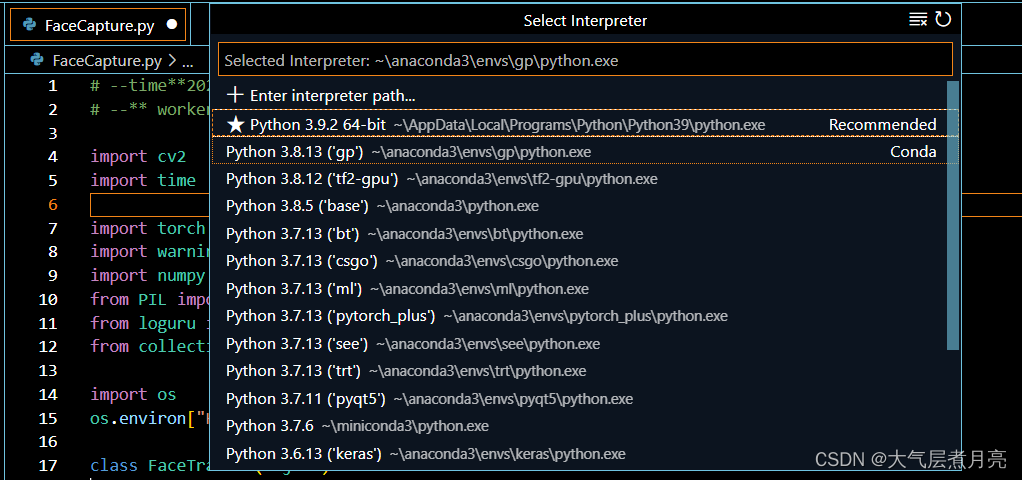
对于其他
** 运行情况:**成功运行! (**出现红色报错是因为Anaconda3未放入系统环境变量,但任然可以运行**)
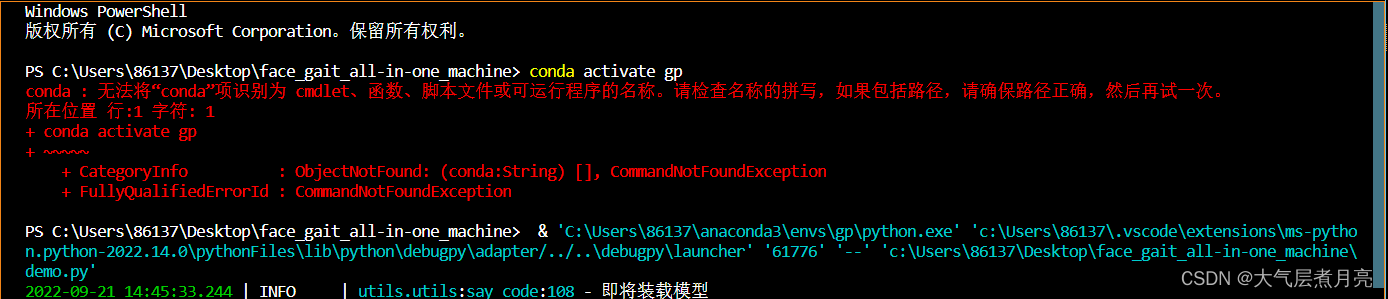 (提示:对于:“由于目标计算机积极拒绝,无法连接。” 的错误,我得到错误后再次运行就奇迹般的运行成功了。)
(提示:对于:“由于目标计算机积极拒绝,无法连接。” 的错误,我得到错误后再次运行就奇迹般的运行成功了。)
** 导入包情况:**包全部也导入成功,
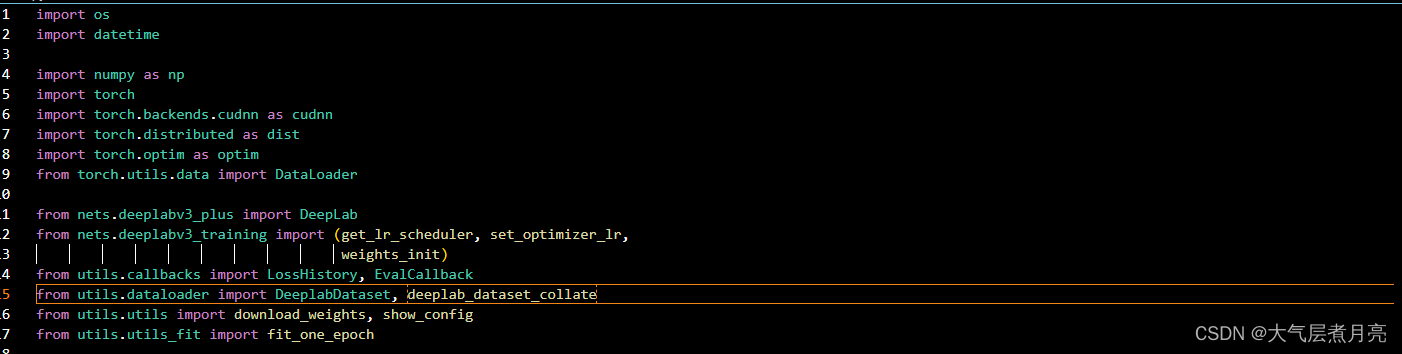
** 一种习惯:我习惯于使用anaconda终端直接输入命令运行,而不是在VsCode中运行。这样做的好处是独立出运行界面**,使得开发起来更加得心应手,坏处是在不习惯的情况下,可能会觉得不太方便。(工作区界面如下)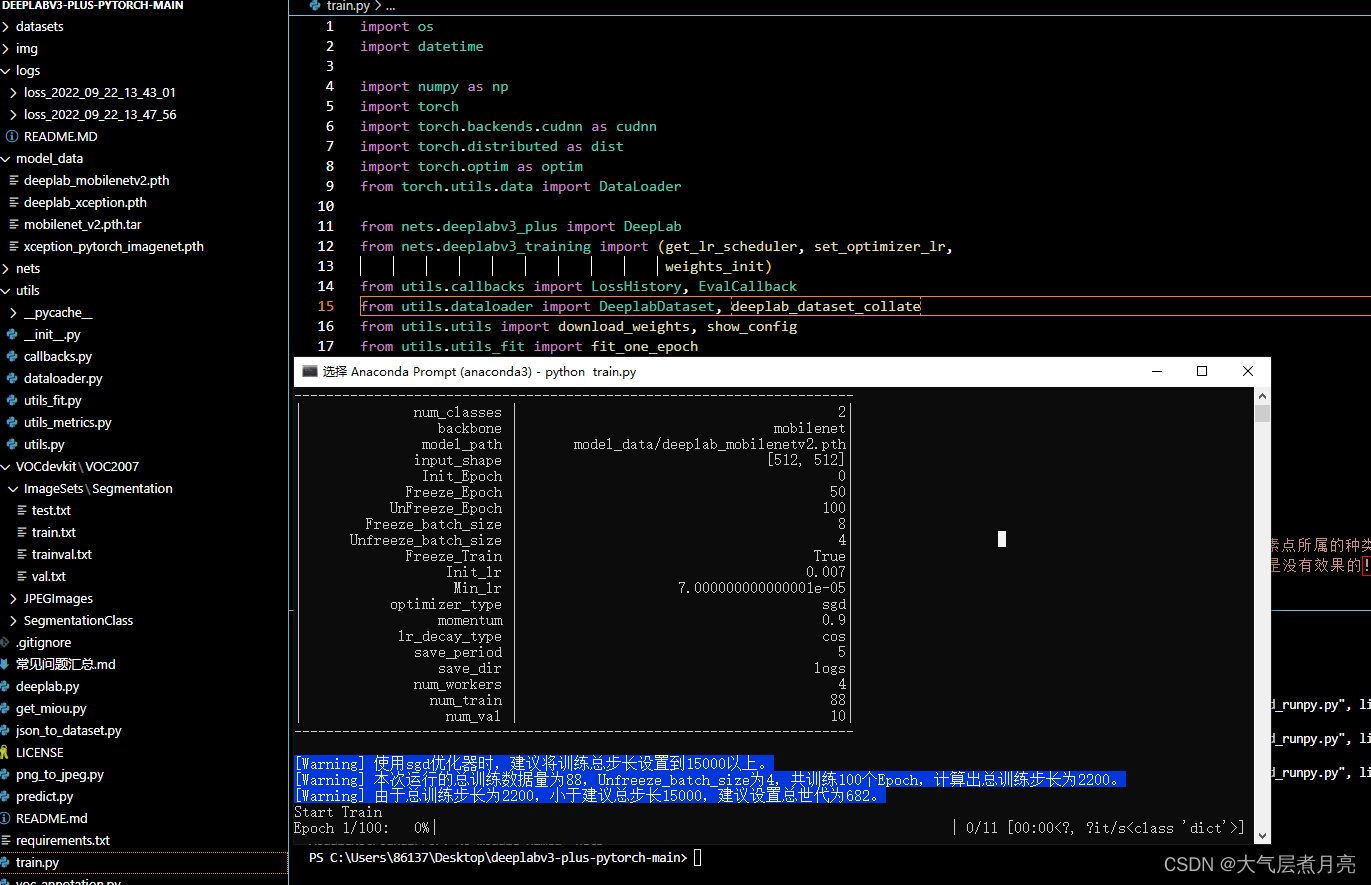
大功告成,是不是超级简单呢?
如果觉得本文有帮助的话,欢迎大家点赞+收藏喔!
版权归原作者 大气层煮月亮 所有, 如有侵权,请联系我们删除。